
对于初次接触PhpMyAdmin数据库的童鞋来说,PhpMyAdmin的使用还是一个不行的障碍,倡萌曾经也一样,对MySQL数据库一无所知,更别说PhpMyAdmin面板的使用了,其实一般来说,创建新的数据库,是可以在主机后台直接创建的,不需要在PhpMyAdmin创建,但是也有例外,尤其是对于本地使用PhpMyAdmin的童鞋来说,就很必要了。
数据库的导入功能,是PHP使用中的常用操作,这篇教程教大家如何用数据库管理软件PhpMyAdmin来快速创建和导入数据库。
用PhpMyAdmin快速创建全新数据库并导入数据:
1、打开任意浏览器,在地址栏中输入:“localhost/phpmyadmin”并点击“Enter”回车键进入下一步。(如果页面打不开,检查一下电脑的Apache服务器和MySQL数据库是否已经开启)

2、在PhpMyAdmin管理界面中,找到“数据库”字样按钮并点击进入下一步。

3、在界面的“新建数据库”下方的方框中输入自己需要创建的数据库名称,数据库的编码选择“utf8_general_ci”这一栏,并点击页面后方的“创建”按钮完成新数据库的建立。

4、在PhpMyAdmin界面左边栏的数据库列表中,找到自己刚才创建的数据库名称,点击进入界面,在右方的顶部菜单栏中找到“导入”按钮并点击,然后找到页面中的“选择”按钮点击进入下一步。
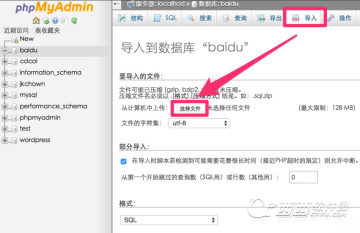
5、此时已经进入数据库文件的选择窗口,找到自己将要导入的数据库文件,然后点击窗口右下方的“打开”按钮进入下一步。

6、此时数据库会自动加载进入PhpMyAdmin中,找到页面中的“执行”按钮点击完成数据库的导入操作。

7、此时可以看到新建立的数据库中已经拥有了数据表格,右方也会提示导出数据成功。

1、打开PHPmyadmin

2、输入MYSQL的用户名和密码登陆。

3、输入要创建的数据库名,点击创建。

4、创建好后要给数据库分配单独的权限比较小的用户访问数据库(为了数据安全,建议不要用root或是管理员权限的用户连接数据库)。首先返回PHPmyadmin的管理首页。点击”权限”

5、点击”添加新用户”,创建访问数据库的用户。

6、输入要创建的用户名和密码,“全局权限”不用理它,什么都不选,然后拉到底下点击“执行”按钮,此时建立的用户是没有一点权限的。
7、点击主目录按钮返回管理界面首页
8、在管理首页页面上再点击“权限”进入用户管理界面,然后选择刚才创建的用户,点击后面的“编辑权限”按钮,进一步为这个用户分配权限。
9、在数据库指定权限下面的“在下列数据库添加权限”中找到并选中数据库为其指定权限,如选中刚建立好的数据库“testname”
10、然后会展开并进入这个用户所能访问的数据库的权限配置页面,里面有很多的设置。
11、在按数据库指定权限这里选择上你要给这个用户访问这个数据库的权限,如果你不懂的话就全选,然后点“执行”。这样就给相应的数据库分配好了用户访问权限。
12、备份数据库,选中你要备份数据库名,如mysql
13、进入这个数据库,如下图
14、找到上面的“导出”,并点击它。
15、导入数据
点“导入”后出现下图
16、导入数据
17、建议,如果是导入导出比较大的数据,建议用更为稳定的软件,如果Navicat For MySQL 或SQL yog Enterprise,用户上网下载就可以了。